3DS MAX展开UV后如何绘制和使用贴图?
来源:网络收集 点击: 时间:2024-09-03【导读】:
介绍在3DS MAX中,如何根据UV展开的结果导出UV模板,绘制完毕后,回到3DS MAX制作材质并赋予物体。工具/原料more3DS MAX(2017)方法/步骤1/8分步阅读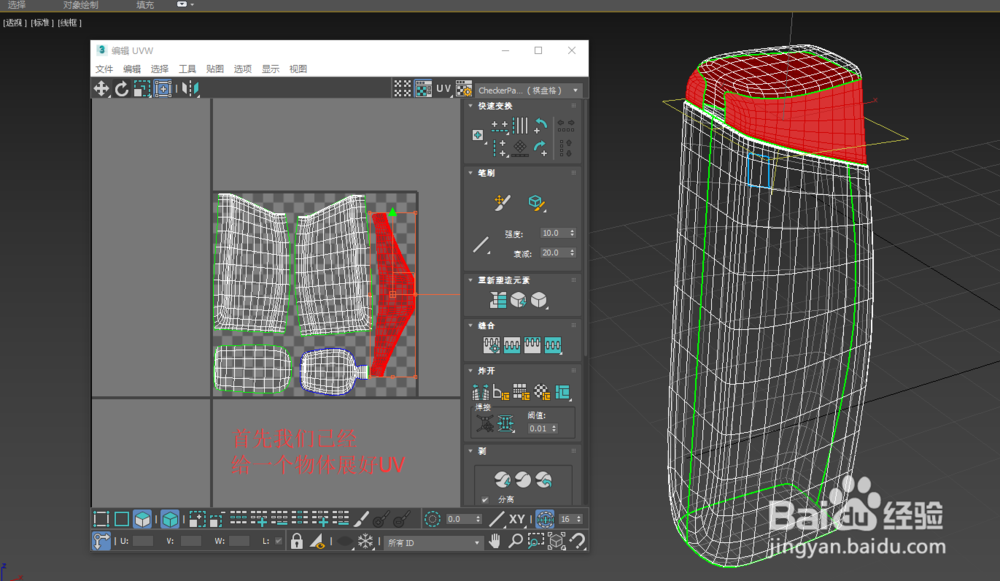 2/8
2/8 3/8
3/8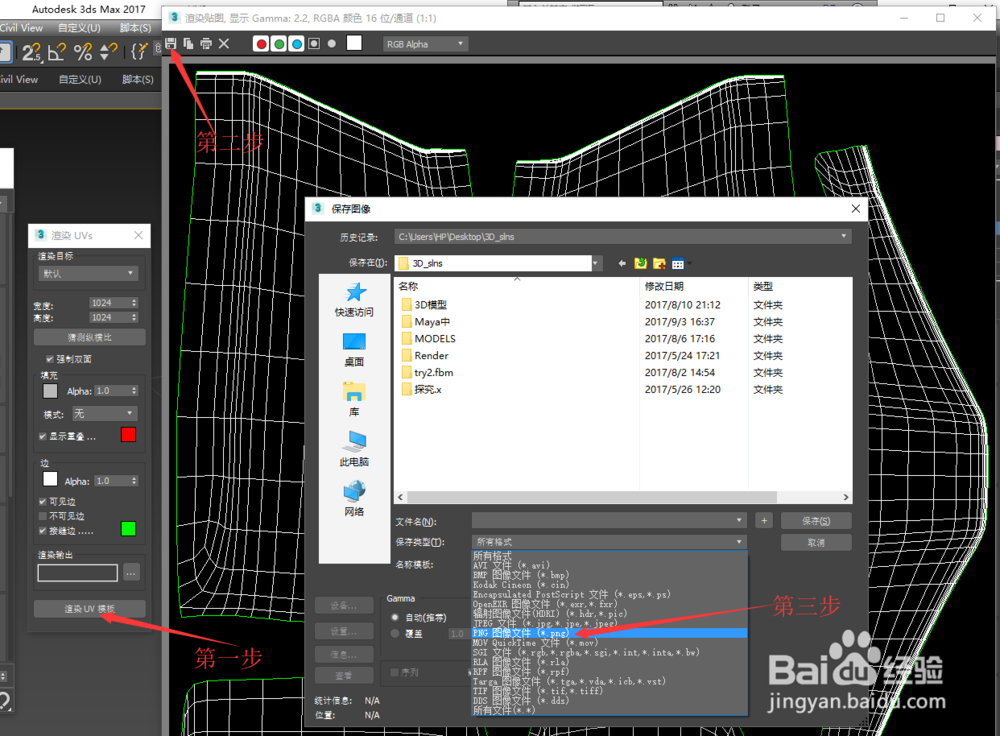
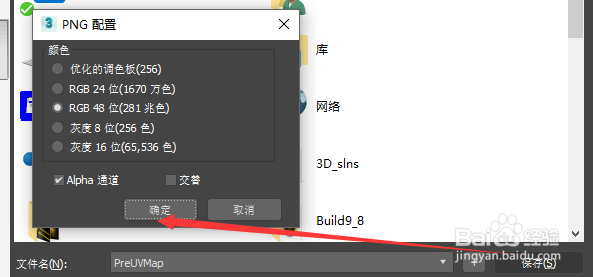 4/8
4/8
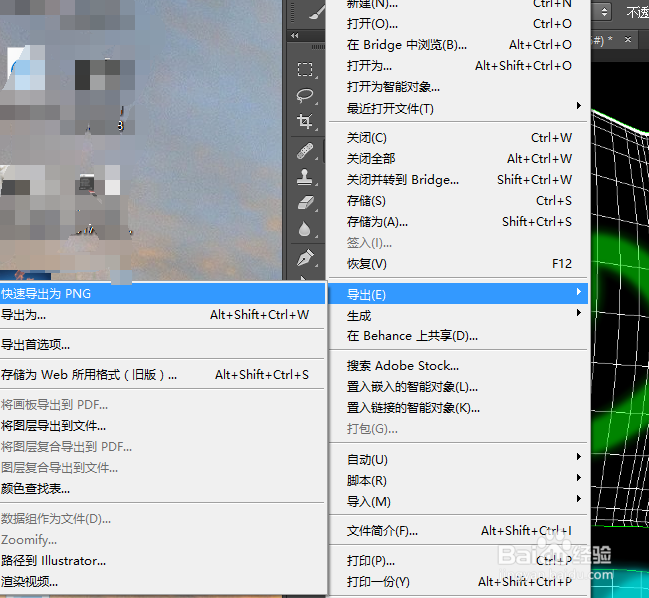 5/8
5/8 6/8
6/8 7/8
7/8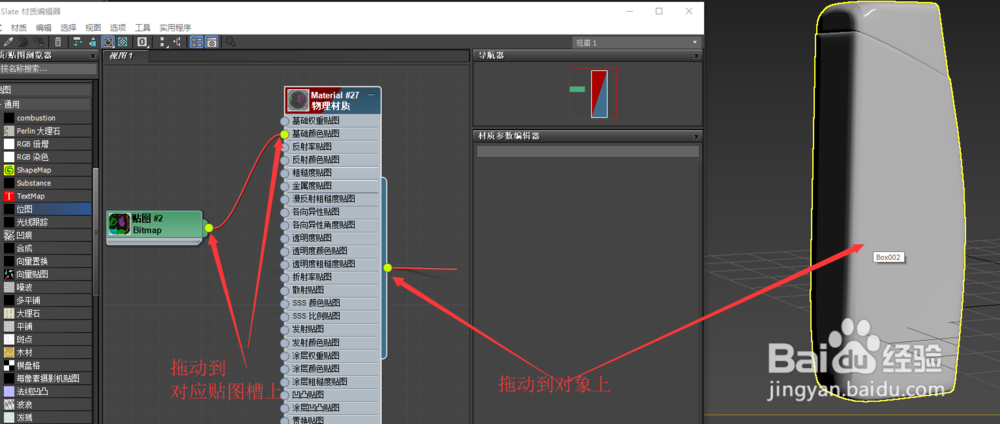 8/8
8/8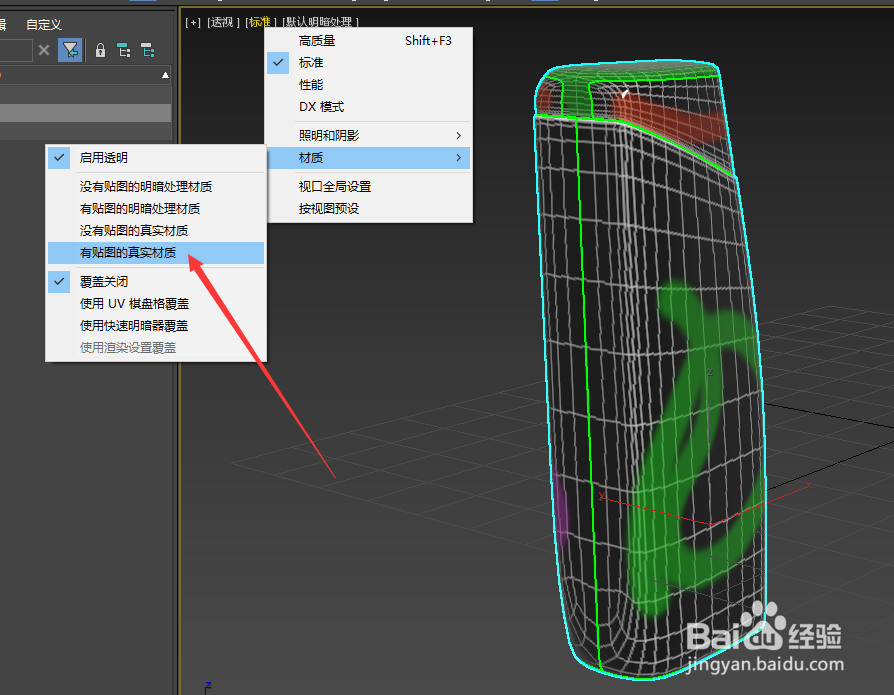 注意事项
注意事项
首先,我们有一个做好的游戏模型和展好的UV,如图。
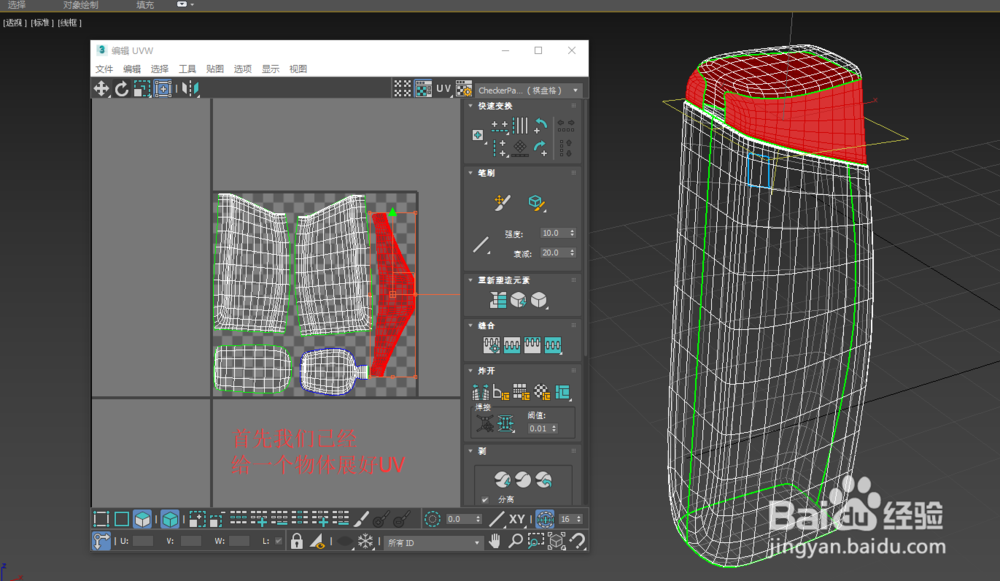 2/8
2/8然后,我们找到工具菜单下的渲染UVW模板
 3/8
3/8弹出渲染UVs面板,我们点击渲染UV模板按钮,接着在渲染贴图面板中点击保存按钮,在保存图像对话框中选择保存类型为PNG格式,保存图像。
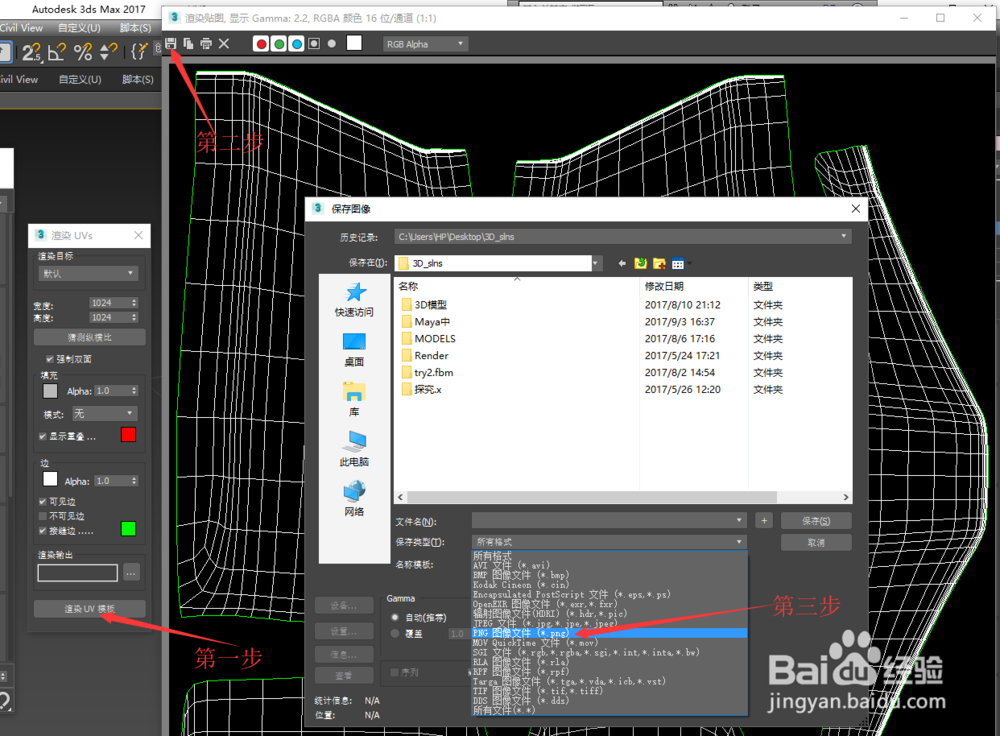
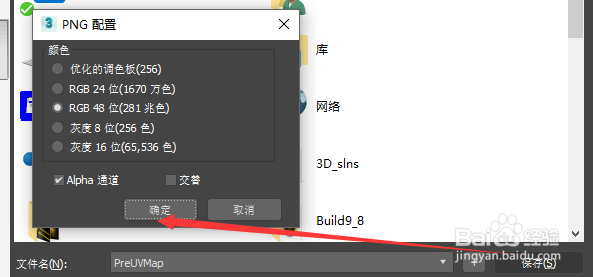 4/8
4/8使用绘图软件(如PS,将模板导入为一个图层),绘制贴图,并导出。

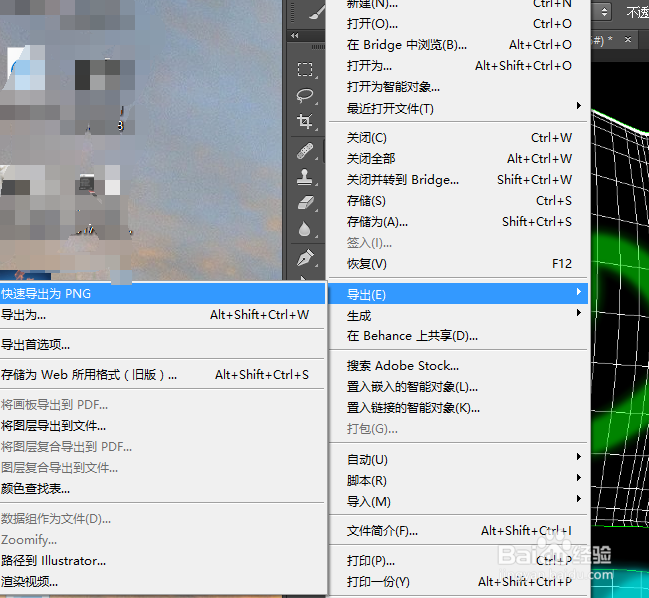 5/8
5/8回到3DS MAX,打开Slate材质编辑器,如图。添加一个材质,比如物理材质。
 6/8
6/8在贴图下找到位图,拖动到编辑框中,然后在弹出的选择位图图像文件中选择该位图。
 7/8
7/8如图,将贴图拖动到材质的对应槽上。接着拖动右边的圆点,将材质赋予到模型上。
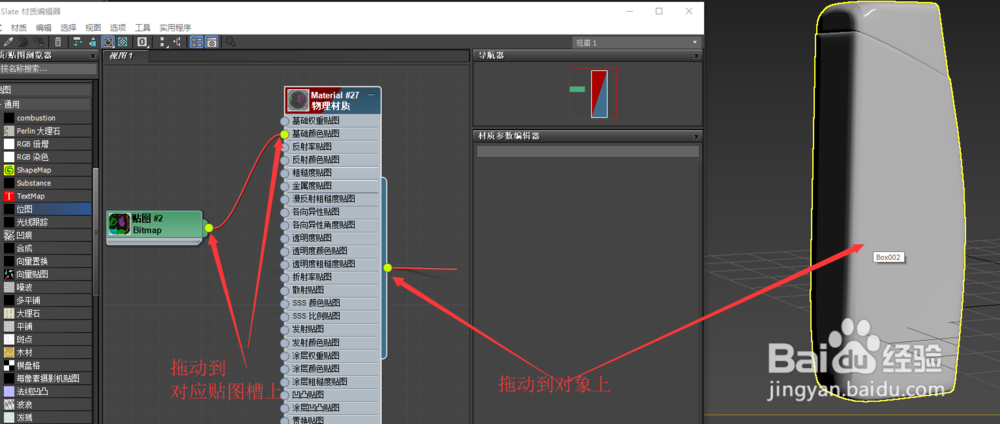 8/8
8/8修改视口左上角的渲染设置,如图,选择有贴图的真实材质,即可实时看到效果。
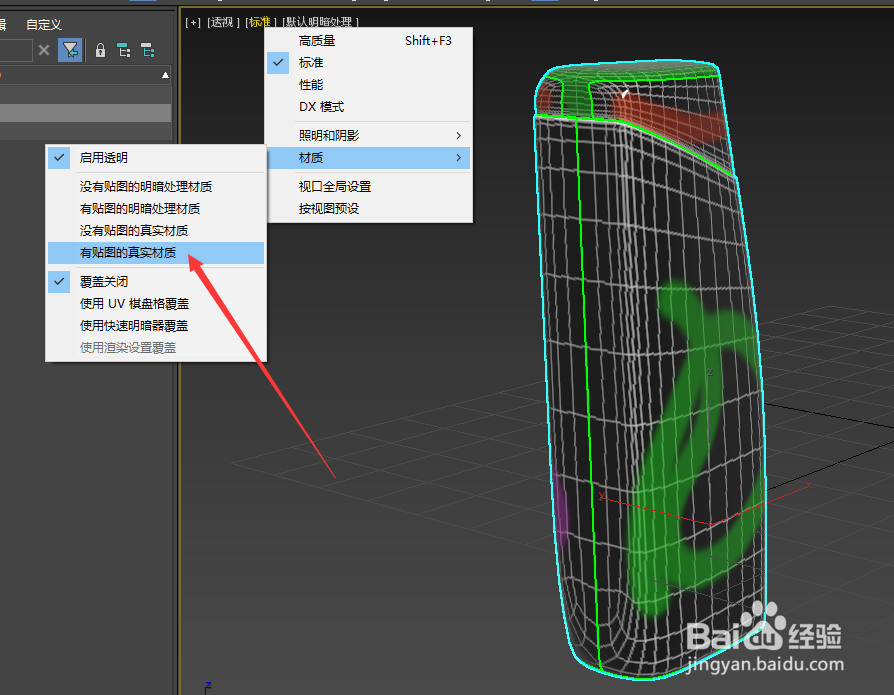 注意事项
注意事项使用Photoshop绘制完毕导出的时候,记得要取消UV模板那一层,免得把那些线框也导出了。
版权声明:
1、本文系转载,版权归原作者所有,旨在传递信息,不代表看本站的观点和立场。
2、本站仅提供信息发布平台,不承担相关法律责任。
3、若侵犯您的版权或隐私,请联系本站管理员删除。
4、文章链接:http://www.1haoku.cn/art_1193383.html
上一篇:怎样做火龙果蛋黄羹?
下一篇:湖北省怎样可以查到高中毕业证?
 订阅
订阅